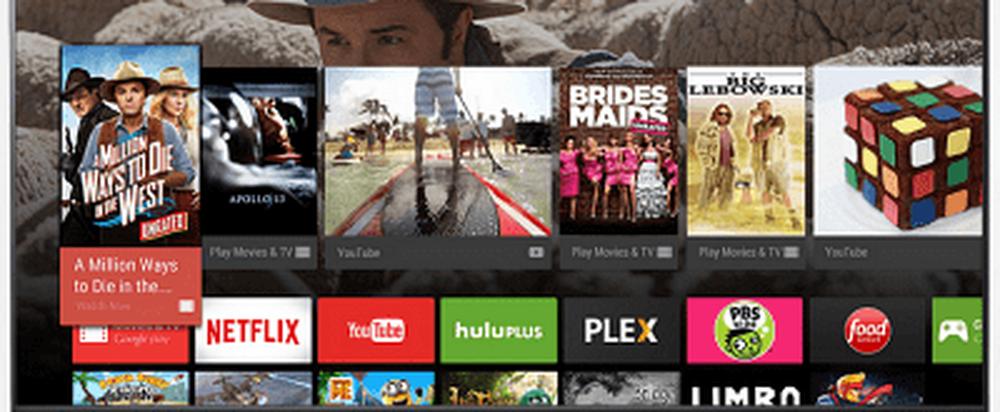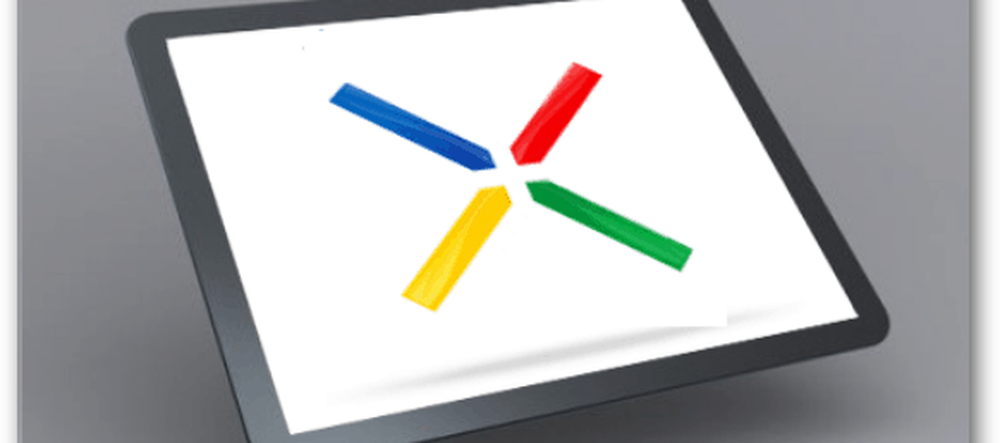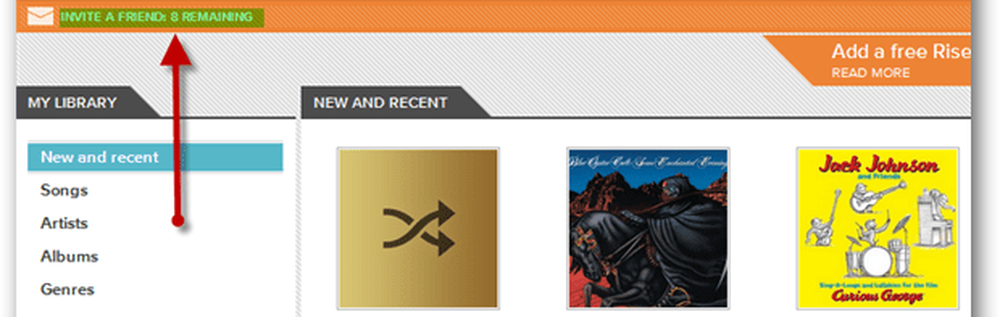Google Nexus 7 Image Editor - Screenshot-Tour
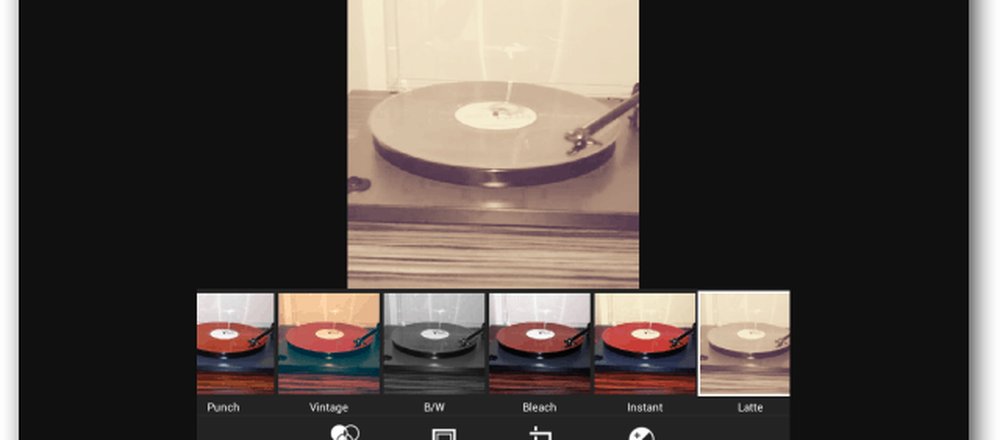
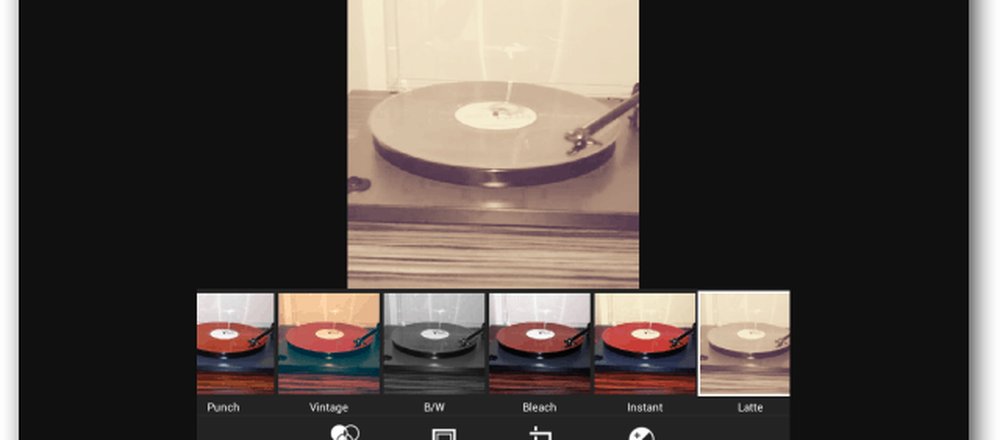
Wie ich bereits sagte, erlaubt Instagram nicht nur die Online-Anzeige von Benutzerprofilen, sondern auch das Hinzufügen von Filtern und Effekten zu Ihren Bildern. Wenn Sie beispielsweise mit der Nexus 7-Kamera ein Selbstporträt aufgenommen haben, können Sie sie leicht bearbeiten, anpassen oder Filter und Ränder hinzufügen.
Gehen Sie dazu zuerst in die Galerie und suchen Sie das Bild, mit dem Sie spielen möchten.
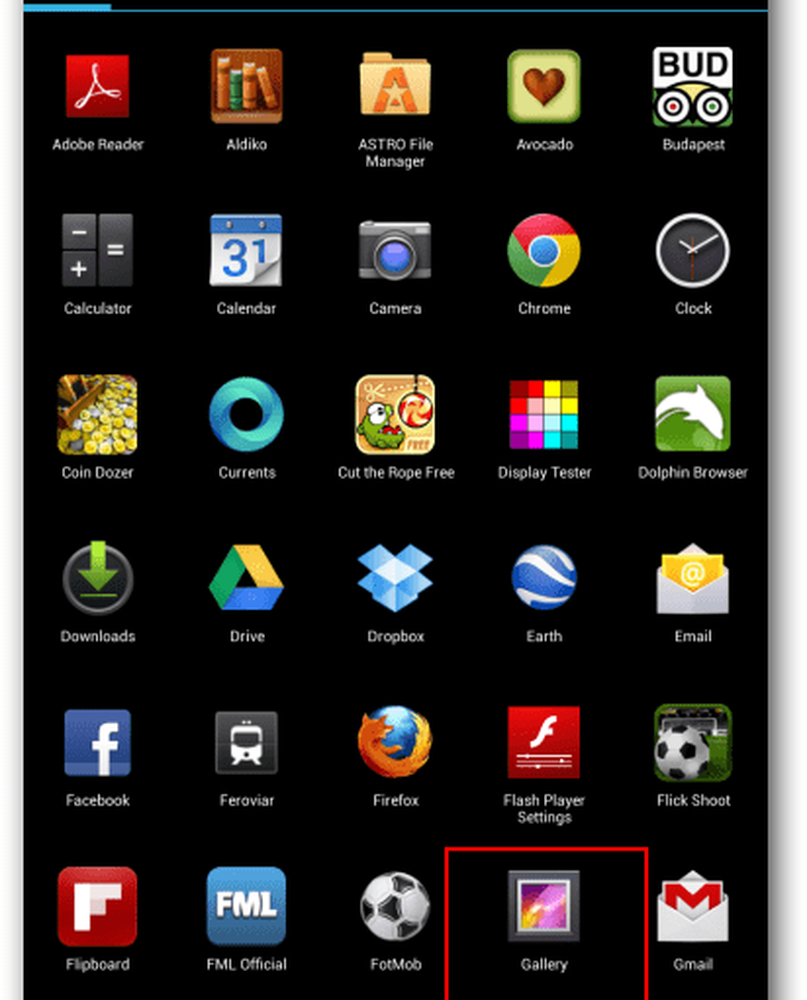
Klicken Sie irgendwo auf das Bild. Neben den normalen virtuellen Android-Schaltflächen sollte eine weitere Schaltfläche auf der unteren linken Seite erscheinen, die wie drei ineinander verschlungene Kreise aussieht, wie die unten markierte.

Wenn Sie darauf tippen, wird eine Filterliste angezeigt, in der Sie Ihr Foto bearbeiten können. Der Unterschied zu diesen Filtern ist, dass sie im Gegensatz zu Instagram normale Namen haben.
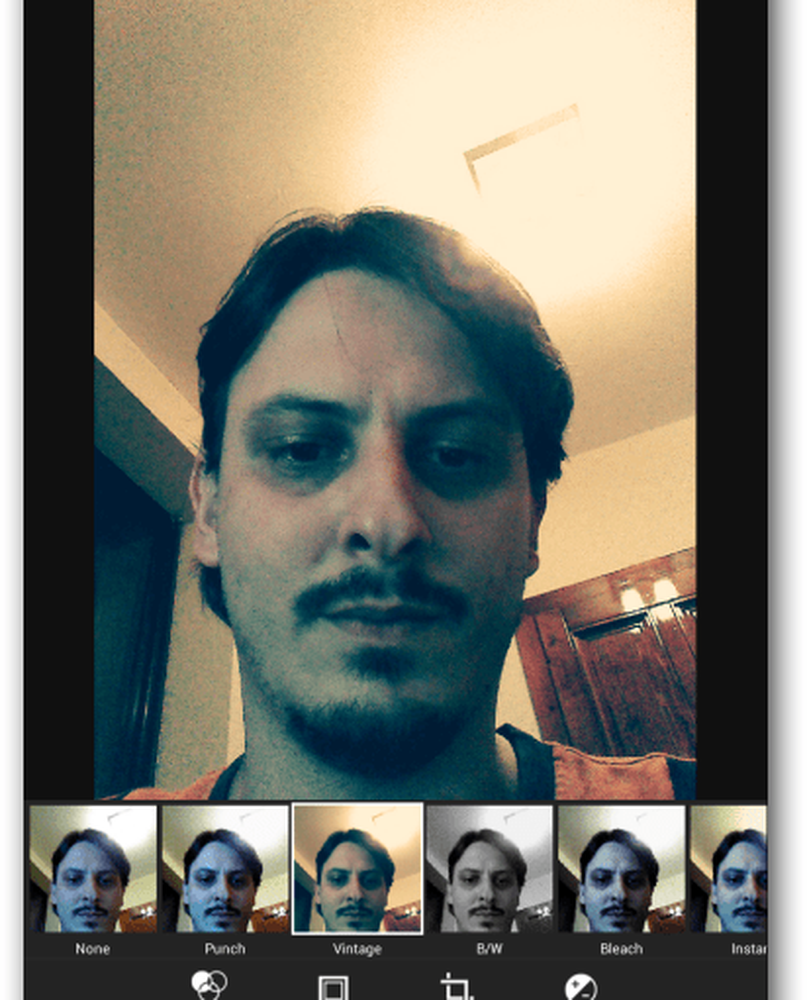
Jetzt werden drei weitere Schaltflächen an der unteren Seite des Fensters angezeigt. Sie alle verstecken einige groovige Dinge. Wenn Sie auf den zweiten klicken, können Sie Ihrem Bild Rahmen hinzufügen.
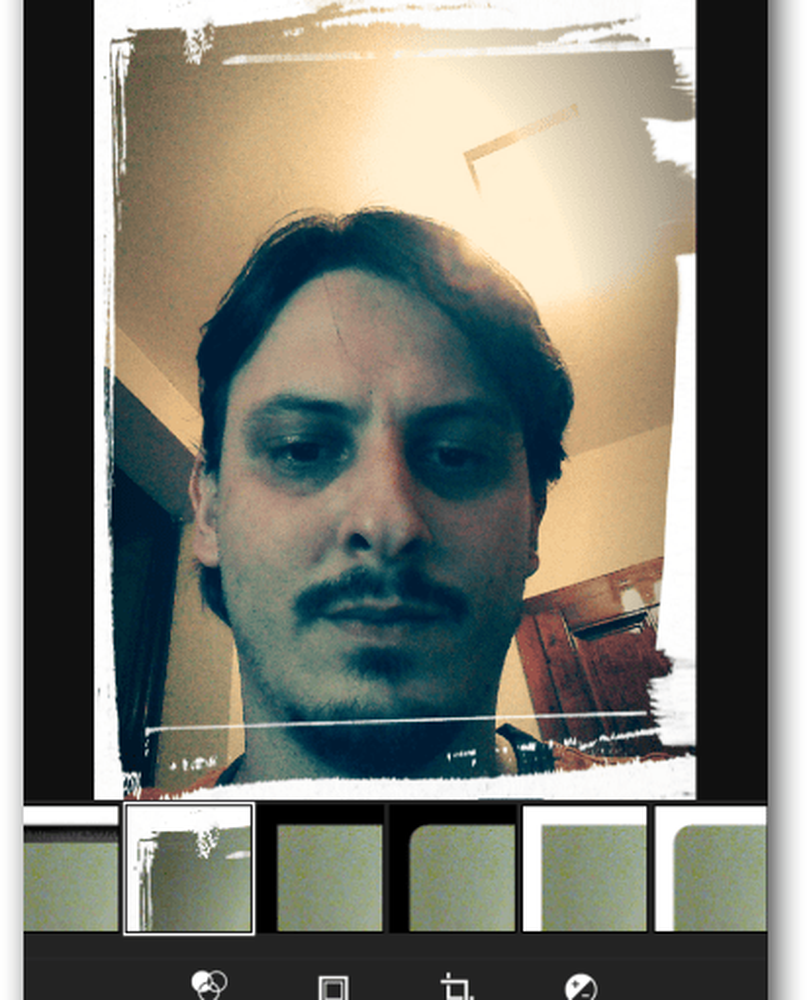
Der dritte Abschnitt enthält eine Liste von Anpassungen, die Sie an Ihrem Bild vornehmen können, z. B. Begradigen oder Zuschneiden.
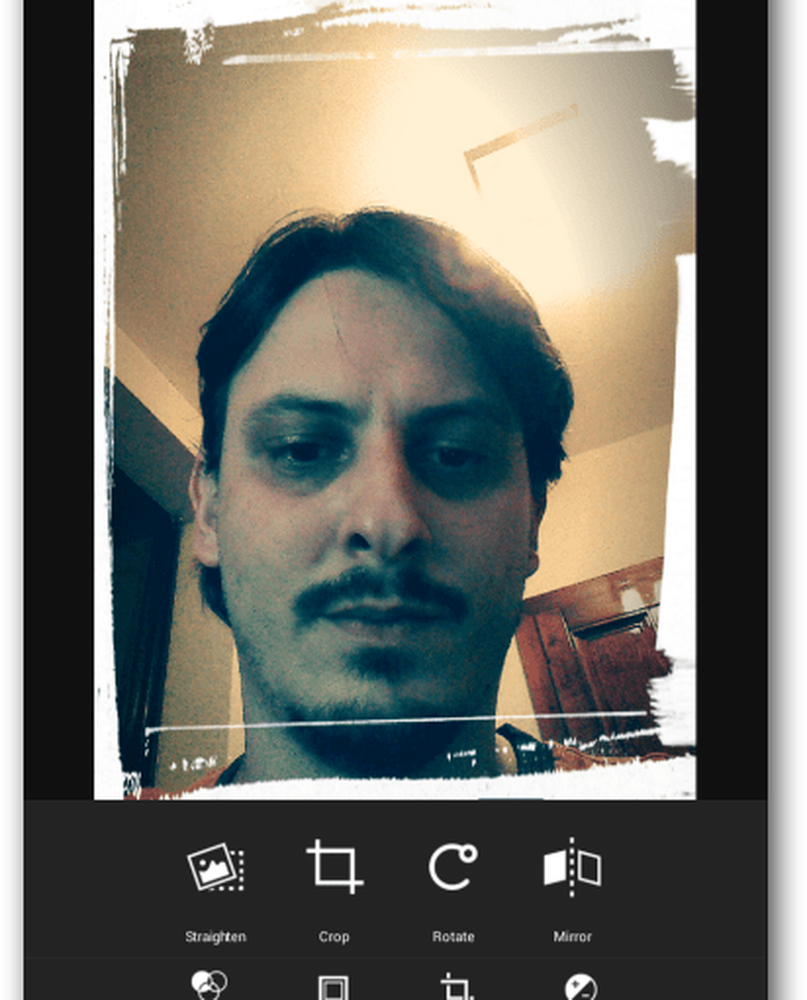
Die vierte Option ermöglicht "ernsthaftere" Einstellungen wie Belichtung, Schatten, Farbton und Kurven.
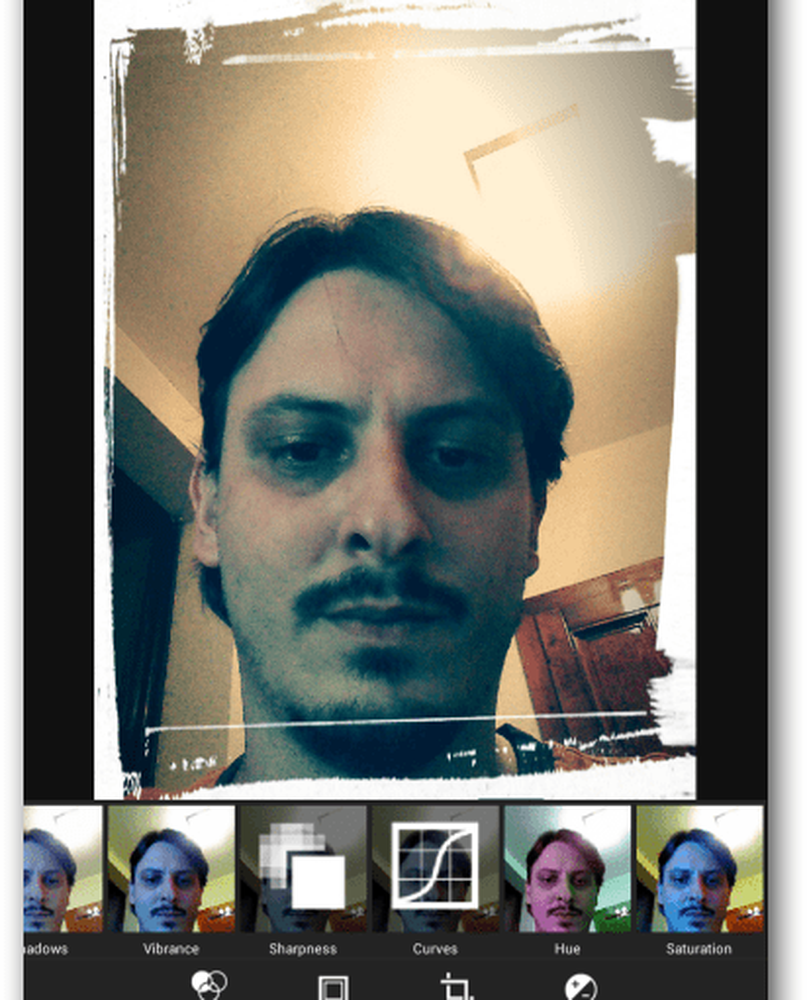
Insgesamt ist der eingebaute Bildeditor des Nexus 7 sehr leistungsfähig, was überraschend ist, da er oft übersehen wird. Es ermöglicht einige wirklich coole Bildbearbeitungen im Handumdrehen. OK - mal los gehen!